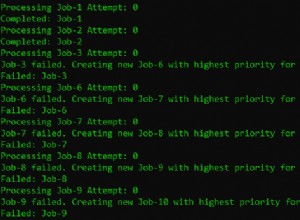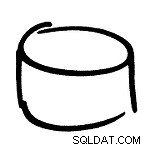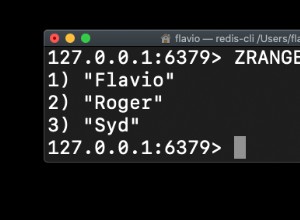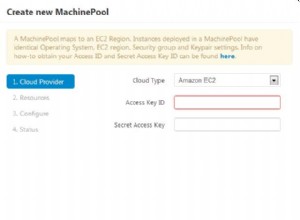En primer lugar, debe saber que existen dos modos para incorporar Power BI:user owns data y app owns data . Con el primer modo, al incrustar, el usuario se autenticará usando su propia cuenta de Power BI Pro, es decir, cada uno de sus usuarios necesita una licencia de Power BI Pro. Con la última, solo necesita una "cuenta maestra", que se utilizará para la autenticación. Las diferencias en la implementación no son enormes, por lo que describiré app owns data .
Tienes que hacer lo siguiente:
-
Registre una aplicación:vaya a dev.powerbi.com/apps y registrar una aplicación nativa. Seleccione qué permisos otorgar (si no está seguro, para sus primeras pruebas simplemente concédalos todos). Copie el GUID:este es el ID de la aplicación, también conocido como ID del cliente.
-
El siguiente paso es autenticarse desde su aplicación y obtener un token de acceso. Use Biblioteca de autenticación de Azure Active Directory ( ADAL) para eso, llame a algunos de los
acquireTokenmétodos deAuthenticationContextclase. -
Use este token de acceso para llamar a la API REST de Power BI y obtenga el
embedUrldel elemento que desea incrustar, p. informe . -
Utilice cliente JavaScript de Power BI para incrustar realmente este elemento. Debe inicializar una clase de configuración incrustada y pasar información sobre el tipo de elemento (informe, tablero, mosaico), dónde encontrarlo (embedUrl), autenticación (token de acceso), algunas otras opciones de configuración (mostrar u ocultar el panel de filtros, navegación, etc.), filtros que se aplicarán y pronto. En caso de que utilice el token de acceso adquirido anteriormente, configure
tokenTypeserAAD. Este token tiene muchos privilegios, por lo que, por razones de seguridad, es posible que desee utilizarEmbedtoken en su lugar. En este caso, use el token de acceso para volver a llamar a la API REST (por ejemplo, Informes GenerarTokenInGroup ). -
Llame a
powerbi.embedEl método del cliente de JavaScript pasa la configuración incrustada para visualizar este elemento de Power BI en su aplicación.
Aquí hay algunos recursos que deberías leer:
- Tutorial:Embed Power Contenido de BI en una aplicación para sus clientes
- Tutorial:Incruste contenido de Power BI en una aplicación para su organización
- Conceptos básicos de incrustación
- Power BI Embedded Playground
- Ejemplos para desarrolladores de PowerBI